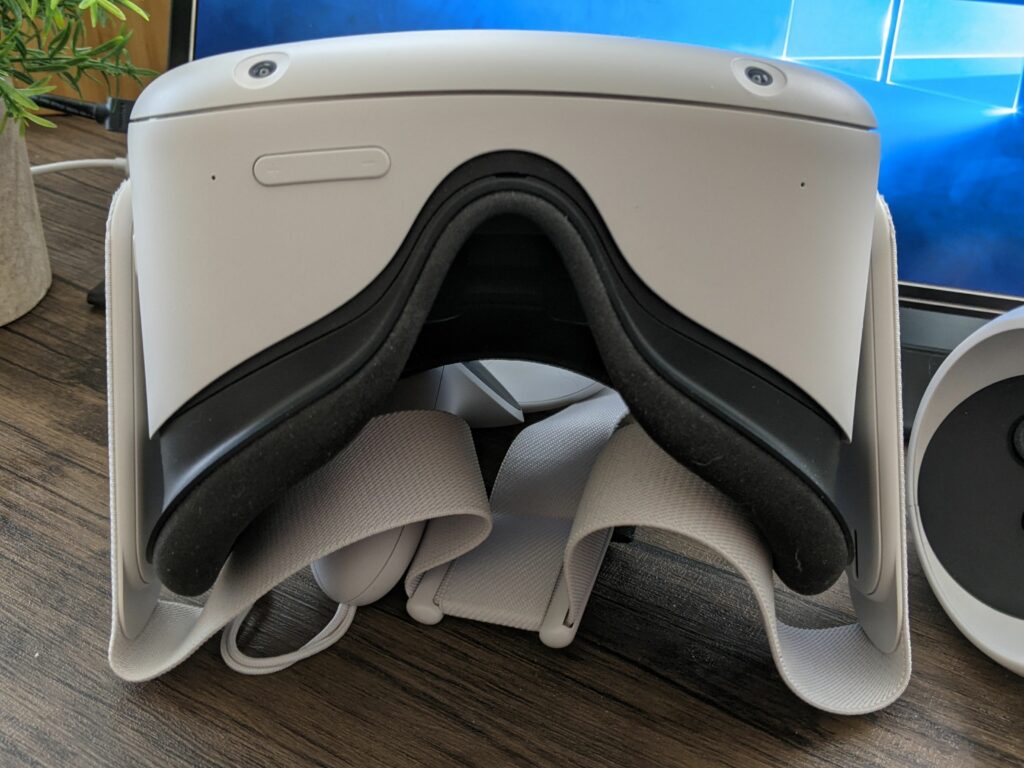Comment utiliser le microphone Oculus Quest
Cet article explique comment utiliser le microphone Oculus Quest, y compris des instructions sur ce qu’il faut faire si le microphone Quest ne fonctionne pas correctement. Ces instructions concernent Oculus Quest et Quest 2.
Comment fonctionne le microphone Oculus Quest ?
Chaque appareil Oculus Quest et Oculus Quest 2 comprend un ensemble de microphones et de haut-parleurs intégrés. Ces écouteurs sont des unités complètement autonomes que vous pouvez utiliser sans ordinateur ou tout autre équipement ou accessoire supplémentaire, ils ont donc un réseau de microphones en bas près de la bouche. Tant que vous ne le désactivez pas, le réseau de microphones captera et transmettra votre voix pendant que vous êtes en conversation vocale.
Le chat vocal Oculus Quest a deux niveaux différents. Quest et Quest 2 incluent un chat de groupe à l’échelle du système qui vous permet de discuter avec vos amis, que vous soyez en jeu ou non. De plus, les développeurs d’applications et de jeux peuvent s’appuyer sur le chat de groupe à l’échelle du système, proposer leur propre solution de chat vocal dans le jeu ou prendre en charge les deux. Si les gens ne peuvent pas vous entendre, ou si vous ne pouvez pas les entendre, c’est généralement à cause d’un problème avec le chat vocal dans le jeu ou le chat de groupe à l’échelle du système.
De plus, il peut y avoir des problèmes de connexion du Quest au PC à l’aide du câble de liaison. Tout microphone connecté ou intégré à votre ordinateur peut remplacer votre microphone Oculus Quest, tout comme les haut-parleurs ou les écouteurs intégrés ou connectés. Par conséquent, lorsque vous utilisez le câble de liaison, vous devrez vérifier votre ordinateur et configurer l’entrée audio pour utiliser votre microphone Quest.
Que faire lorsque votre microphone Oculus Quest ne fonctionne pas du tout
Si vous rencontrez des problèmes avec votre microphone Oculus Quest et qu’il ne fonctionne pas du tout dans le jeu ou dans le chat de groupe, vous pouvez généralement résoudre le problème en redémarrant le casque. Suivez simplement la procédure ci-dessous :
-
appuyez et maintenez bouton marche jusqu’à ce que vous voyiez l’écran d’arrêt.
-
choisir redémarrer.
-
Attendez que le casque redémarre, puis vérifiez si le microphone fonctionne.
Comment désactiver et réactiver le microphone Oculus Quest à l’échelle du système
Oculus Quest et Oculus Quest 2 incluent une fonction de sourdine qui vous permet de désactiver le microphone. Ceci est utile si vous ne jouez pas avec des amis et que vous ne voulez pas que quelqu’un vous entende ou que vous ayez besoin de vous mettre en sourdine pendant un certain temps lorsque vous jouez à des jeux multijoueurs.
Voici comment utiliser la fonction muet sur votre Oculus Quest :
-
Presse Bouton Oculus Ouvrez le menu général sur le contrôleur de droite et sélectionnez d’installation (icône d’engrenage).
-
choisir équipement du panneau de gauche.
-
utilise ton Stick droit Faites défiler le panneau de droite jusqu’à atteindre Couper le microphone environnement.
-
choisir Couper le microphone interrupteur à bascule.
-
Lorsque le microphone désactivé passe au bleu, personne ne peut vous entendre. Assurez-vous de basculer en gris si vous voulez que les gens vous entendent.
Basculement rapide entre les microphones Oculus Quest et Quest 2
Il existe également un moyen rapide de basculer entre les microphones à l’aide du menu Actions rapides :
-
Ouvrez le menu général et sélectionnez Une action rapide s’il n’est pas déjà activé.
-
choisir icône de microphone.
-
Lorsque l’icône du microphone est bleue, personne ne peut vous entendre.
Comment utiliser le microphone Oculus Quest dans les jeux
Certains jeux Oculus Quest utilisent la fonction de chat de groupe à l’échelle du système, tandis que d’autres ont leur propre chat vocal intégré. Dans certains jeux multijoueurs, vous serez jumelé avec des personnes. Dans d’autres cas, vous pouvez vous approcher de la personne dans l’environnement virtuel et démarrer une conversation. S’ils ne peuvent pas vous entendre, assurez-vous que vous ne désactivez pas votre quête, comme ci-dessus, et vérifiez s’il existe une fonction de désactivation du micro dans le jeu.
Par exemple, voici comment activer et désactiver le son dans un chat VR :
-
Ouvrir Menu des raccourcis.
-
choisir icône de microphone.
-
si vous pouvez voir un micro rouge Dans le coin inférieur de votre vue, ce qui signifie que personne ne peut vous entendre.
Comment quitter une fête sur Oculus Quest
Une fête est l’endroit où vous pouvez parler à vos amis, mais si vous êtes vous-même coincé à une fête, personne ne peut vous entendre. Si vous créez accidentellement un groupe, ou si vous êtes la dernière personne à partir, et que vous souhaitez pouvoir communiquer avec d’autres personnes dans le jeu, voici comment quitter un groupe :
-
Presse Bouton Oculus Ouvrez le menu général.
-
Chercher Barre d’appel active Sous le bas du menu général.
-
choisir icône de téléphone rouge quitter la fête.
-
Le chat vocal dans le jeu devrait maintenant fonctionner.
Comment utiliser le microphone Oculus Quest avec un câble de liaison
Si vous jouez via un câble et que vous souhaitez utiliser le microphone Quest intégré, vous devrez vérifier et éventuellement modifier les paramètres de votre PC. Voici comment utiliser le microphone Quest intégré avec un câble de liaison :
-
Connectez le Quest au PC via le câble, puis lancez Oculus Link.
-
Clic-droit icône de haut-parleur dans la barre d’état système du PC.
-
choisir Ouvrir paramètres sonores.
-
à l’intérieur Entrer section, cliquez sur Choisissez votre périphérique d’entrée menu déroulant.
-
choisir Oculus Quête ou alors Mission les yeux bandés 2.
Vous devrez peut-être également cliquer sur le menu déroulant Sélectionner un périphérique de sortie et sélectionner votre Quest ou votre casque (si vous en avez une paire). Sinon, le son du Quest peut être émis par les haut-parleurs de votre PC.
Merci de nous en informer!
Dites-nous pourquoi !
D’autres détails ne sont pas assez difficiles à comprendre